|
<< Click to Display Table of Contents >> Проводник веб-клиента > Поиск объектов Способы задания критериев поиска |
|
|
<< Click to Display Table of Contents >> Проводник веб-клиента > Поиск объектов Способы задания критериев поиска |
|
Найти объекты в системе можно по определенным критериям. Например, указать период, в который документ был создан, или фрагмент темы задачи.
Помимо этого, Directum RX позволяет изменять способ задания критерия поиска. Например, можно искать не только договоры с конкретной суммой, но и договоры с суммой больше или меньше указанного значения.
Чтобы изменить способ задания критерия, в окне поиска нажмите на кнопку ![]() и в выпадающем списке выберите нужный способ:
и в выпадающем списке выберите нужный способ:
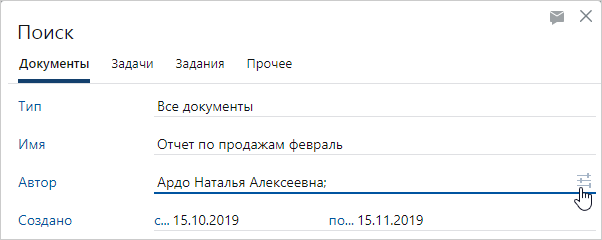
Способы задания критерия поиска зависят от того, какие значения указываются в критерии: записи справочников, значения из выпадающего списка, строка, число или дата.
Для разных критериев поиска, где выбираются записи справочников, способы задания могут отличаться. Например, у документа может быть только один автор, поэтому при поиске документов по критерию Автор возможны способы задания критерия:
•Одно из значений. Ищутся документы, у которых автор Ардо или Соболева. Этот способ используется по умолчанию; •Кроме. Ищутся документы, у которых автор любой сотрудник, кроме Ардо и Соболевой. А у задачи может быть несколько исполнителей, поэтому при поиске задач по критерию Кому возможны способы задания критерия:
•Одно из значений. Ищутся задачи, которые отправлены или Ардо, или Соболевой. Этот способ используется по умолчанию; •Все значения. Ищутся задачи, которые отправлены и Ардо, и Соболевой. Примечание. Чтобы быстро указать в критерии поиска себя, укажите значение «я». Также в критерии можно указать роли, группы регистрации, подразделения и организации. В таком случае поиск выполняется по любому сотруднику из выбранной группы либо по всем сотрудникам группы. |
|---|
При поиске задач для критерия Статус выбраны значения «В работе» и «На приемке»:
Выберите способ задания критерия:
•Одно из значений. Ищутся задачи со статусом «В работе» или «На приемке». Данный способ используется по умолчанию; •Кроме. Ищутся задачи с любым статусом кроме «В работе» и «На приемке». Чтобы сбросить выбранные значения, установите флажок Снять выделение. |
|---|
При поиске документов для критерия Имя указано значение «Отчет февраль». Выберите способ задания критерия:
•Содержит все слова. Ищутся документы, у которых в названии есть слова «отчет» и «февраль». Данный способ используется по умолчанию; •Содержит одно из слов. Ищутся документы, у которых в названии есть слово «отчет» или слово «февраль». Примечание. Слова нужно указывать через пробел без знаков препинания. В ином случае ищется вся фраза вместе со знаками препинания. |
|---|
При поиске договоров для критерия Сумма указано значение 100000. Выберите способ задания критерия:
•Равно. Ищутся договоры с суммой ровно 100000 рублей. Данный способ используется по умолчанию; •Больше, чем. Ищутся договоры с суммой строго больше 100000 рублей; •Меньше, чем. Ищутся договоры с суммой строго меньше 100000 рублей. |
|---|
При поиске заданий для критерия Срок выберите способ задания критерия: •Диапазон дат. В этом случае в окне поиска отображаются поля с… и по…. Ищутся задания, у которых срок исполнения входит в выбранный период. Данный способ используется по умолчанию:
•Точная дата. В этом случае в окне поиска отображается поле для ввода даты. Ищутся задания со сроком выполнения в выбранный день:
•Относительная дата. В этом случае в окне поиска отображается поле с выпадающим списком. Ищутся задания, у которых срок исполнения входит в интервалы, выбранные в выпадающем списке:
Чтобы сбросить выбранные значения, установите флажок Снять выделение. |
|---|
При поиске документа, задачи или задания укажите фрагмент текста в критерии Текст. Поиск выполняется по словоформам. Например, поиск по слову «ответ» учитывает словоформы «ответа», «ответы» и т.д. При этом «ответственный» считается отдельным словом и не попадает в результат поиска. При поиске учитываются только буквы и цифры, остальные символы пропускаются. Рекомендации: •заключите строку поиска в двойные кавычки, чтобы выполнить поиск по точной фразе; •поставьте после искомого слова символ «~», если не уверены в его написании. В этом случае система сможет найти объект, даже если в слове допущены ошибки; •поставьте перед словом символ «-», чтобы исключить слово из поиска. Например, это помогает найти объекты со словом «деталь», но при этом без слова «автомобиль»; •поставьте после искомого слова символ «*», чтобы запустить поиск по фрагменту слова.
Поиск учитывает популярные синонимы и сокращения. Например, по запросу «договор» система находит объекты со словами «соглашение», «контракт» и «договоренность». ПРИМЕЧАНИЕ. Поиск выполняется по содержимому последней версии документа. |
|---|
| © Компания Directum, 2025 |